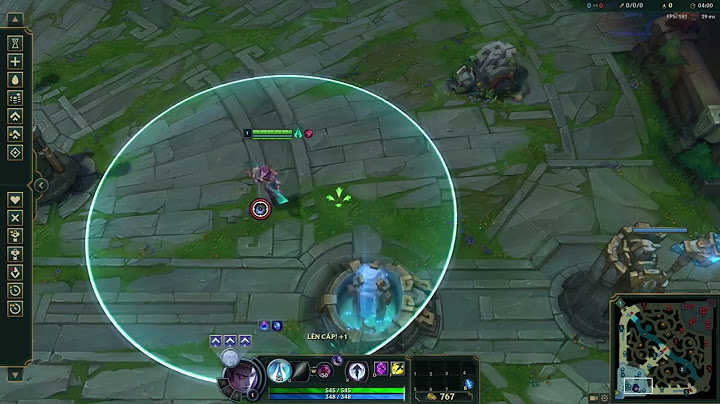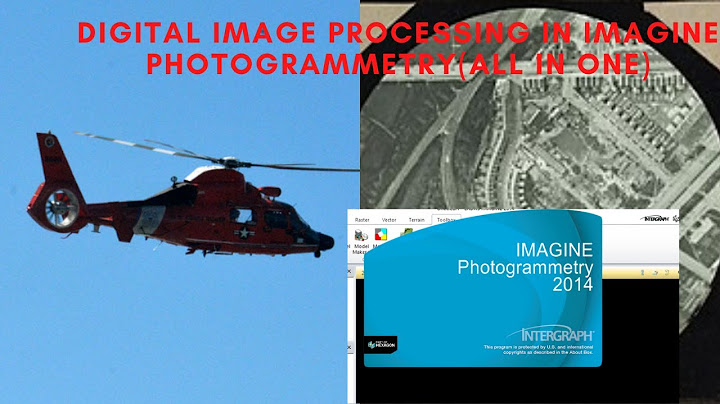Khi bạn không muốn dùng tài khoản Google nữa thì bạn đã biết cách đăng xuất tài khoản ra khỏi ứng dụng chưa? Nếu chưa hãy cùng theo dõi hết bài viết này để biết cách đăng xuất YouTube trên điện thoại, máy tính bên dưới này nhé! Show
 Vào cài đặt ứng dụng > Chọn Ứng dụng > Quản lý ứng dụng > Nhấn vào thanh tìm kiếm > Tìm ứng dụng YouTube > Chọn mục xóa dữ liệu > Xóa tất cả dữ liệu > Nhấn OK. Tiếp đến quay lại trang chủ ứng dụng YouTube > Chọn vào biểu tượng tài khoản > Chọn tài khoản > Nhấn Đăng xuất là hoàn thành. \>>> Xem thêm: Nhạc không bản quyền youtube thỏa sức sử dụng Bước 1: Trong giao diện điện thoại bạn vào cài đặt và nhấn vào mục Ứng dụng.  Vào cài đặt ứng dụng Bước 2: Chọn Quản lý ứng dụng và nhấn vào thanh tìm kiếm phía trên.  Chọn vào quản lý ứng dụng Bước 3: Tìm kiếm ứng dụng YouTube và chọn Xóa dữ liệu  Xóa dữ liệu ứng dụng Bước 4: Tiếp theo chọn Xóa tất cả dữ liệu sau đó nhấn OK để đồng ý.  Đồng ý xóa thông tin Bước 5: Tiếp tục quay lại trang chủ trên ứng dụng YouTube chọn icon tài khoản và nhấn vào tài khoản của bạn.  Tiến hành đăng xuất tài khoản \>>>> Xem thêm: Hướng dẫn cách xóa lịch sử youtube nhanh gọn lẹ Bước 6: Cuối cùng nhấn vào Đăng xuất là thành công, ở bước này nếu bạn muốn đăng nhập một tài khoản khác bạn hãy nhấn vào biểu tượng tài khoản.  Đồng ý đăng xuất Chọn đăng nhập và chọn tài khoản bạn muốn sử dụng.  Đăng nhập trở lại Mở ứng dụng YouTube lên > Nhấn vào Biểu tượng Avatar tài khoản cá nhân > Nhấn tiếp vào tài khoản cá nhân > Chọn mục Sử dụng YouTube khi đã đăng xuất > Hoàn thành đăng xuất.  Bước 1: Mở ứng dụng YouTube lên, nhấn vào Biểu tượng Avatar tài khoản cá nhân của bạn bên góc phải màn hình.  Nhấn vào Biểu tượng Avatar tài khoản cá nhân của bạn bên góc phải màn hình Bước 2: Nhấn tiếp vào tài khoản cá nhân của bạn.  Nhấn tiếp vào tài khoản cá nhân của bạn \>>> Xem thêm; 5 cách chặn quảng cáo Youtube hiệu quả nhất bạn cần biết Bước 3: Chọn mục Sử dụng YouTube khi đã đăng xuất.  Chọn mục Sử dụng YouTube khi đã đăng xuất Bước 4: Lúc này bạn đã đăng xuất và muốn đăng nhập trở lại, bạn nhấn vào mục Đăng nhập và chọn tài khoản bạn muốn sử dụng.  Nhấn vào mục Đăng nhập và chọn tài khoản bạn muốn sử dụng Truy cập trang chủ YouTube, trên góc bên phải trên màn hình bạn hãy nhấp vào ảnh hồ sơ của bạn và nhấn Đăng xuất.  Đăng xuất tài khoản YouTube trên máy tính Bài viết này đã hướng dẫn cho bạn cách đăng xuất tài khoản YouTube trên điện thoại đơn giản, dễ thực hiện, hi vọng sẽ giúp ích đến bạn. Nếu có thắc mắc, đừng quên để lại bình luận bên dưới nhé. Chúc các bạn thành công! Đôi khi bạn đang dùng thiết bị nhưng không còn nhu cầu dùng tài khoản Google trên đó nữa và cần thoát ra nhưng chưa biết làm sao. Đừng lo lắng bởi mình sẽ hướng dẫn cho các fan công nghệ 5 cách đăng xuất tài khoản Google trên điện thoại iPhone, Android và máy tính trong 1 nốt nhạc chi tiết nhất. Google là một trong những ứng dụng thông minh hàng đầu hiện nay đang ngày càng nâng cấp và đồng bộ hóa trong hệ thống các phần mềm của mình như: Chrome, Gmail, Google Drive,… nhằm mang lại sự tiện nghi cho cuộc sống của người dùng công nghệ Tuy nhiên, đôi khi công việc yêu cầu chúng ta cần phải đăng xuất tài khoản Google hiện tại để đăng nhập vào một tài khoản khác cần thiết hơn. Hơn thế nữa, thủ thuật này còn giúp bạn có thể an tâm hơn về mọi thông tin trong tài khoản của mình bởi chúng luôn được bảo mật ở mức tối đa. 2. Cách đăng xuất tài khoản Google trên điện thoại iPhone nhanh chóngCách đăng xuất tài khoản Google trên iPhone là hơi phức tạp một chút. Chúng ta sẽ cần phải thực hiện thao tác này trên toàn bộ những nơi có chứa dịch vụ Google mà bạn sử dụng hoặc đăng nhập trên công cụ tìm kiếm, trình duyệt web, YouTube, Google Drive, Gmail,… Bên dưới là chi tiết cách làm cho bạn: Bước 1: Trước tiên, mọi người hãy mở phần Cài đặt trong thiết bị lên > Chọn vào phần Mail.  Bước 2: Sau đó, bạn chọn mục Tài khoản > Bấm vào Gmail để qua bước sau.  Bước 3: Tiếp theo, chúng ta chọn mục Xóa tài khoản > Nhấn nút Xóa khỏi iPhone của tôi là đã hoàn thành cách đăng xuất tài khoản Google trên iPhone.  3. Cách đăng xuất Google trên điện thoại Android cực dễCách đăng xuất Google trên các thiết bị dùng hệ điều hành Android là đơn giản hơn iOS một chút. Mọi người có thể xem các bước hướng dẫn chi tiết bên dưới của mình và thực hiện theo: Bước 1: Đầu tiên, mọi người truy cập vào Cài đặt trên chiếc điện thoại Android của mình > Bấm chọn phần Tài khoản và sao lưu.  Bước 2: Tiếp theo, chọn phần Tài khoản > Lựa chọn vào tài khoản Google mà bạn mong muốn thoát ra khỏi máy.  Bước 3: Bấm chọn nút Xóa tài khoản > Xác nhận lại lần nữa với hệ thống là xong.  4. Hướng dẫn cách thoát tài khoản Google trên máy tính đơn giảnSẽ có 2 trường hợp mà bạn cần thực hiện khi làm theo cách đăng xuất tài khoản Google trên máy tính là: khi chưa kích hoạt chức năng đồng bộ hóa và chưa kích hoạt chức năng đồng bộ hóa. Tùy theo trường hợp mà bạn sẽ làm theo 2 cách sau của mình ở dưới đây. 4.1. Khi bạn chưa kích hoạt chức năng đồng bộ hóaSau đây chính là cách đăng xuất tài khoản Google trên máy tính khi bạn chưa bật đồng bộ hóa lên: Bước 1: Mở trình duyệt mà bạn đã từng dùng để đăng nhập tài khoản Google của bạn trên máy tính lên > Bấm vào biểu tượng Hồ sơ có ảnh đại diện của bạn nằm ở góc phải bên trên màn hình > Click chọn nút Quản lý cài đặt hồ sơ.  Bước 2: Bấm vào Đăng xuất.  Bước 3: Nhấn tiếp vào nút Đăng xuất thêm lần nữa để xác nhận lại.  Lưu ý: Các trình duyệt khác nhau như: Safari, Chrome, Cốc Cốc, FireFox, Edge,… sẽ có thể có sự khác biệt về giao diện. Tuy nhiên, cách đăng xuất tài khoản Google và các thao tác thực hiện cũng tương đồng với nhau. 4.2. Khi bạn đã kích hoạt chức năng đồng bộ hóaTrong trường hợp mà bạn đã kích hoạt tính năng đồng bộ hóa trước đó rồi thì cách thoát tài khoản Google trên máy tính là như dưới đây: Bước 1: Mở trình duyệt mà mọi người đã sử dụng để đăng nhập tài khoản Google trên máy lên > Nhấn chuột vào nút Hồ sơ (Biểu tượng có avatar của bạn) xuất hiện tại góc bên phải phía trên trình duyệt > Chọn phần Tính năng đồng bộ hóa đang bật.  Bước 2: Kế tiếp, chúng ta bấm vào Bạn và Google > Bấm chọn mục Tắt.  Bước 3: Tiếp theo, các bạn bấm Tắt thêm lần nữa để xác nhận lại.  5. Tại sao chúng ta cần đăng xuất tài khoản Google trên thiết bị khác?Có một tài khoản Google là điều tốt nhưng nếu chúng ta chẳng may quên đăng xuất nó ra khỏi một thiết bị của người lạ nào đó sau khi dùng thì hậu quả sẽ khôn lường. Dưới đây là các rủi ro mà bạn có thể gặp phải:
6. Cách đăng xuất tài khoản Google trên thiết bị khác với độ bảo mật 100%Khi đã biết được các nguy cơ tìm ẩn ở trên, chắc hẳn mọi người cũng muốn tìm hiểu ngay cách đăng xuất tài khoản Google trên thiết bị khác từ xa. Cùng theo dõi các bước và làm theo với mình nhé: Bước 1: Đầu tiên, bạn hãy nhấn TẠI ĐÂY để có thể truy cập tới trang quản lý tài khoản Google. Bước 2: Tại giao diện của phần Bảo mật, chúng ta kéo xuống bên dưới rồi bấm vào Quản lý thiết bị.  Bước 3: Tiếp theo, hãy click chuột vào biểu tượng dấu 3 chấm có trên thiết bị chúng ta cần thoát tài khoản Google ra.  Bước 4: Bấm vào nút Đăng xuất.  Sau đó, sẽ có 1 hộp thông báo để bạn xác nhận chắc chắn muốn đăng xuất. Mọi người chỉ cần bấm vào Đăng xuất lần nữa là hoàn tất.  7. Giải đáp thắc mắc hay gặp về cách xóa tài khoản GoogleSau khi đã biết được cách xóa tài khoản Google trên mọi thiết bị trên, chắc hẳn nhiều người dùng công nghệ cũng còn vài điều còn thắc mắc. Mình sẽ giải đáp tất tần tật cho các bạn ngay phần ở dưới đây. 7.1. Đăng xuất tài khoản Google có ảnh hưởng đến dữ liệu hay không?Nếu các bạn đăng xuất hoặc gỡ tài khoản Google ra khỏi smartphone thì sẽ không còn đồng bộ được dữ liệu giữa tài khoản với điện thoại với nhau nữa. Bên cạnh đó, các thứ khác hầu như là không hề bị mất hay ảnh hưởng gì. 7.2. Khi đã đăng xuất tài khoản Google thì có đăng nhập lại được hay không?Sau khi chúng ta đăng xuất tài khoản Google thì vẫn có thể đăng nhập lại bất cứ khi nào mình cần và dùng được tiếp bình thường. 7.3. Nếu muốn xóa tài khoản Google vĩnh viễn thì làm như thế nào?Để xóa tài khoản Google, mọi người hãy nhấn vào TẠI ĐÂY > Nhấn Xóa dịch vụ hoặc tài khoản của bạn > Bấm chọn vào Xóa tài khoản của bạn. Tuy nhiên, mọi người cần cân nhắc là việc này sẽ xóa hết mọi dữ liệu thuộc những dịch vụ có liên quan tới tài khoản Google bạn. Do đó, chúng ta vẫn có thể khôi phục lại các dữ liệu được nhưng chỉ sau khi làm một khoản thời gian ngắn mà thôi. 7.4. Làm sao để đăng xuất tài khoản Gmail trên thiết bị của mình?Nếu muốn đăng xuất Gmail khỏi các thiết bị, bạn hãy làm như bên dưới: – Đối với điện thoại: Mở app Gmail lên > Nhấn chọn biểu tượng hình 3 gạch ngang > Bấm vào Quản lý tài khoản > Nhấn nút Chỉnh sửa > Bấm chọn Xóa. – Đối với máy tính: Truy cập vào Gmail trên PC > Nhấn chọn vào ảnh đại diện của bạn > Bấm vào phần Đăng xuất. 8. Tổng kếtHy vọng bài viết 5 cách đăng xuất tài khoản Google trên điện thoại, máy tính ở trên cũng giúp cho các bạn có thể thoát tài khoản trên mọi thiết bị mình muốn. Chúc bạn thực hiện thành công nhé. Đừng quên liên tục theo dõi kênh Dchannel từ hệ thống cửa hàng Di Động Việt để cập nhật hết toàn bộ các thứ về công nghệ mới nhất hiện nay. Xin gửi lời cám ơn chân thành tới các bạn vì đã bỏ ít phút ra đọc toàn bộ bài viết của mình. Di Động Việt không chỉ đơn thuần cung cấp sản phẩm chính hãng chính thống mà còn “CHUYỂN GIAO GIÁ TRỊ VƯỢT TRỘI” với sự tận tâm và chu đáo tuyệt đối. Chúng tôi cam kết sẽ luôn đồng hành và hỗ trợ khách hàng trọn vẹn bằng tinh thần sự tử tế. Với Di Động Việt, sự hài lòng và tin tưởng của khách hàng là mục tiêu hàng đầu và các cửa hàng sẽ cải tiến để đáp ứng nhu cầu của bạn. |